Stai cercando un modo per convertire HEIC in formato JPG facilmente e velocemente? Magari hai un file HEIC sul tuo telefono, o lo hai trasferito sul tuo Mac e lo vuoi in formato JPG. Bene, questo articolo è stato scritto esclusivamente per illustrarti come convertire HEIC in JPG usando PDFelement.
Metodo 1: Come Convertire HEIC in JPG su Mac
Come detto poc'anzi, PDFelement è lo strumento giusto per convertire HEIC in JPG su Mac, incluso macOS 11. Le opzioni di creazione e conversione all'interno di questo software consentono di convertire gli HEIC in altri formati. Qui c'è una guida passo dopo passo su come convertire i file HEIC in JPG.
Passaggio 1. Vai allo Strumento "Crea"
Lancia il programma e poi vai al menu principale e clicca su "File". pulsante. Vai per il pulsante "Create" e poi scegli l'opzione "PDF from File".

Passaggio 2. Seleziona e Importa il file HEIC
Quindi potrai caricare il tuo file HEIC. Vai al tuo desktop e cerca il file HEIC che vuoi convertire e clicca su "Open" per caricarlo.
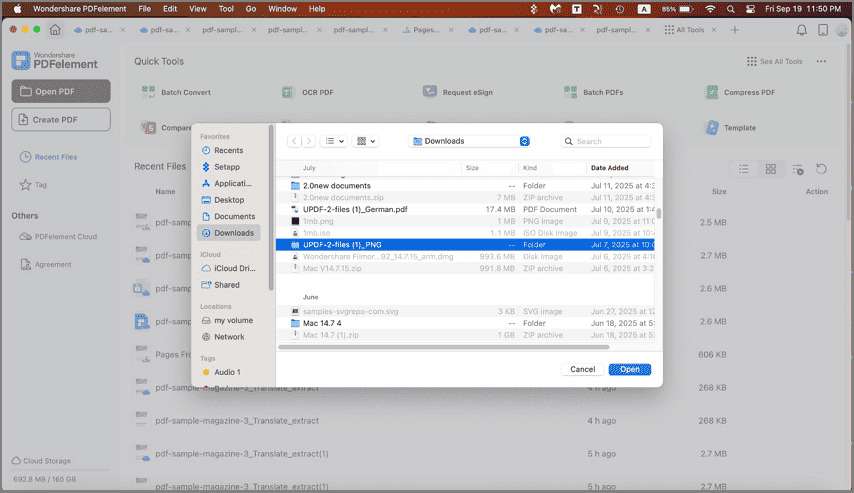
Passaggio 3. Converti HEIC in JPG
Quando hai caricato il file HEIC, puoi ora impostare il formato di uscita. Ora, vai al menu "File", scorri verso il basso e clicca su "Export To". Dal menu "Export To", scegli "Image" e poi seleziona il Formato JPEG(.jpg).

Dopo di che, puoi salvare il file JPEG in una cartella e rinominarlo se lo desideri.
Metodo 2: Come Convertire File HEIC in JPG
Passaggio 1. Trascina il File HEIC
Nella seconda opzione, devi prima aprire PDFelement sul Mac. Dopo di che, trova il file HEIC sul tuo computer e poi trascinalo e rilascialo nel programma. Questo software supporta il drag and drop come un metodo per caricare i file.

Passaggio 2. Salva il File HEIC come PDF
Dopo di che, clicca su "File" e poi scegli il pulsante "Save" dal menu a tendina. Questo ti permetterà di salvare l'HEIC in formato PDF.

Passaggio 3. Clicca sullo Strumento "PDF Converter"
Da lì, vai su "Strumenti" nel menu principale e scegli "PDF Converter".
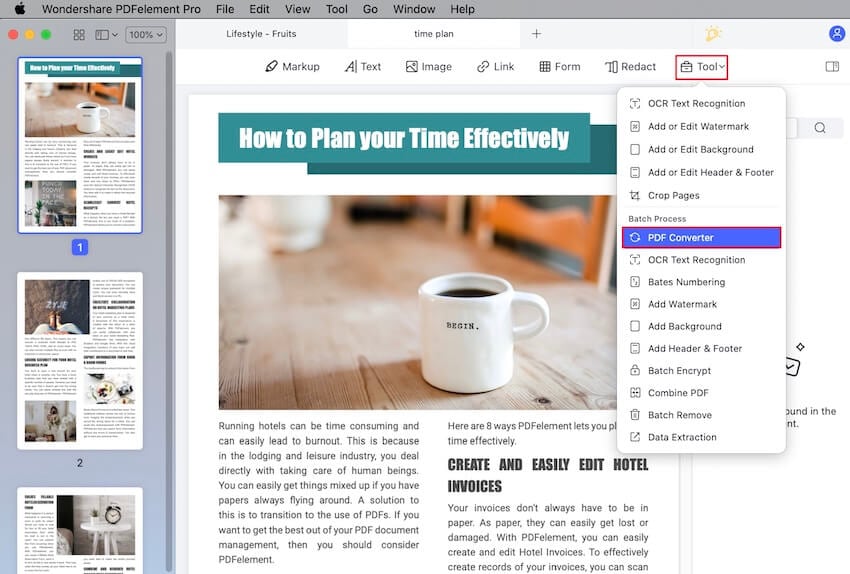
Passaggio 4. Converti HEIC in JPG
- Nella nuova finestra, clicca "Add" per caricare il PDF che hai appena creato da HEIC.
- Quindi vai al lato destro del PDF Converter e clicca sulla scheda "Format". Scegli l'output "To Image". Dopo di che, seleziona il formato "JPG(.jpg)".
- Infine, clicca sul pulsante "Applica".
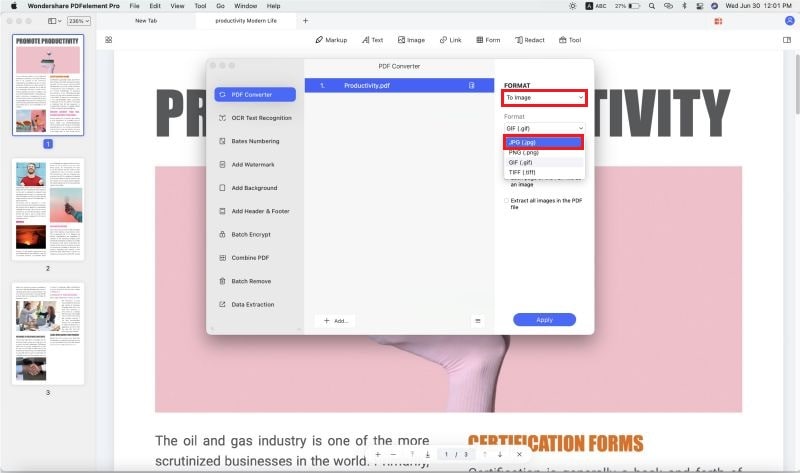
PDFelement consente di convertire HEIC in JPG su Mac senza problemi. Questo software è costruito per trasformare i file in formato PDF e successivamente convertirli in qualsiasi formato di output come le immagini. Supporta diversi formati di output delle immagini come JPG, PNG, BMP, GIF e TIFF.
Puoi anche eseguire questi processi in blocco; quindi è uno strumento che ti fa risparmiare tempo. La sua interfaccia utente è fantastica e è veloce. Per saperne di più sul convertitore da HEIC a JPG, ecco una panoramica delle sue caratteristiche.
- Crea file PDF da screenshot, da file vuoti e formati di file popolari come Word, Excel, PowerPoint, eBooks, testi semplici e HTML.
- Può creare moduli PDF, riempire moduli PDF e creare batch estrarre i dati dai moduli PDF.
- Consente di visualizzare efficacemente i moduli PDF poiché ha un modalità di visualizzazione della pagina, pannello di navigazione, zoom e opzione di navigazione della pagina.
- Supporta conversioni di file PDF singoli o multipli a Word, PowerPoint, eBooks, Excel, HTML, RTF e immagini.
- La funzione di modifica consente di modificare testi, immagini, oggetti, link, sfondo del PDF, filigrane, note a piè di pagina, intestazioni, numerazione bates.
- Consente di commentare i PDF usando marcatori di testo, disegni, commenti, forme e timbri.
- Possiede una funzione OCR che può scansionare i file PDF digitalizzati in renderli modificabili e ricercabili e persino permettervi di copiare e incollare testi.
- Può condividere file PDF via Airdrop, allegati di e-mail, Note, Aggiungi persone e Messaggi.
- Protegge i file PDF con firme elettroniche, aggiunge permessi e aggiungere anche le password.
- Può anche stampare PDF in diversi orientamenti, pagina dimensioni, copie e pagine.
 100% sicuro | Senza pubblicità |
100% sicuro | Senza pubblicità |
Salvatore Marin
staff Editor
0Commenti